سبد خرید شما خالی است.

ایردراپ آیفون چیست؟ از نحوه استفاده تا معایب و مزایای آن!
- ایردراپ آیفون چیست؟
- نحوه استفاده از ایردراپ آیفون
- مراحل استفاده از ایردراپ
- نحوه فعال کردن ایردراپ
- نحوه اشتراکگذاری فایلها
- نحوه دریافت فایلها
- ایردراپ با چه دستگاههایی کار میکند؟
- ترفندهای ایردراپ
- کاربردهای ایردراپ
- مزایا و معایب ایردراپ iphone
- مزایای ایردراپ آیفون
- معایب ایردراپ آیفون
- مشکلات ایردراپ آیفون
- محدودیتهای ایردراپ
- نکات مهم استفاده از ایردراپ iphone
- جمعبندی
- سوالات متداول
ایردراپ آیفون یک ویژگی کاربردی است که به کاربران اجازه میدهد تا فایلها، عکسها، ویدئوها و سایر محتوا را بهصورت بیسیم با یکدیگر به اشتراک بگذارند. Airdrop از پروتکل Wi-Fi Direct برای انتقال فایلها استفاده میکند و یکی از سریعترین و سادهترین راهها برای اشتراکگذاری فایلها بین دستگاههای اپل است.
در این مقاله از مجله بازرگانی سیب، به بررسی نحوه استفاده از ایردراپ در آیفون، محدودیتهای آن و نحوه رفع مشکلات رایج آن خواهیم پرداخت.

ایردراپ آیفون چیست؟
ایردراپ یک ویژگی کاربردی در آیفون است که به کاربران اجازه میدهد تا فایلها، عکسها، ویدئوها و سایر محتوا را بهصورت بیسیم با یکدیگر به اشتراک بگذارند. Airdrop از پروتکل Wi-Fi Direct برای انتقال فایلها استفاده میکند.
برای استفاده از ایردراپ، باید دو دستگاه آیفون یا آیپد داشته باشید که به یک شبکه Wi-Fi متصل باشند. سپس، میتوانید فایل یا محتوایی را که میخواهید به اشتراک بگذارید انتخاب کنید و روی آیکون اشتراکگذاری ضربه بزنید. درنهایت، دستگاهی را که میخواهید فایل را با آن به اشتراک بگذارید انتخاب کنید.
ایردراپ iphone یک ویژگی ساده و کاربردی است که میتواند به شما کمک کند تا بهسرعت و بهراحتی فایلها را با دوستان و خانواده خود به اشتراک بگذارید.
بیشتر بدانید: علت وصل نشدن ایرپاد به آیفون
نحوه استفاده از ایردراپ آیفون
ایردراپ در آیفون یک ویژگی بیسیم است که به کاربران اجازه میدهد تا فایلها، عکسها، ویدئوها و سایر محتوا را بهصورت بیسیم با یکدیگر به اشتراک بگذارند. برای استفاده از Airdrop، باید دو دستگاه آیفون یا آیپد داشته باشید که به یک شبکه Wi-Fi متصل باشند.
مراحل استفاده از ایردراپ
- روی آیکون ایردراپ در مرکز کنترل ضربه بزنید.
- فایل یا محتوایی را که میخواهید به اشتراک بگذارید انتخاب کنید.
- روی آیکون اشتراکگذاری ضربه بزنید.
- دستگاهی را که میخواهید فایل را با آن به اشتراک بگذارید انتخاب کنید.
بیشتر بخوانید: آموزش اشتراک گذاری لوکیشن در آیفون
نحوه فعال کردن ایردراپ
- به تنظیمات > General > AirDrop بروید.
- گزینه Everyone را انتخاب کنید تا همه دستگاههای نزدیک بتوانند فایلهای شمارا ببینند.
- گزینه Contacts Only را انتخاب کنید تا فقط دستگاههای موجود در لیست مخاطبین شما بتوانند فایلهای شمارا ببینند.
- گزینه Off را انتخاب کنید تا Airdrop غیرفعال شود.
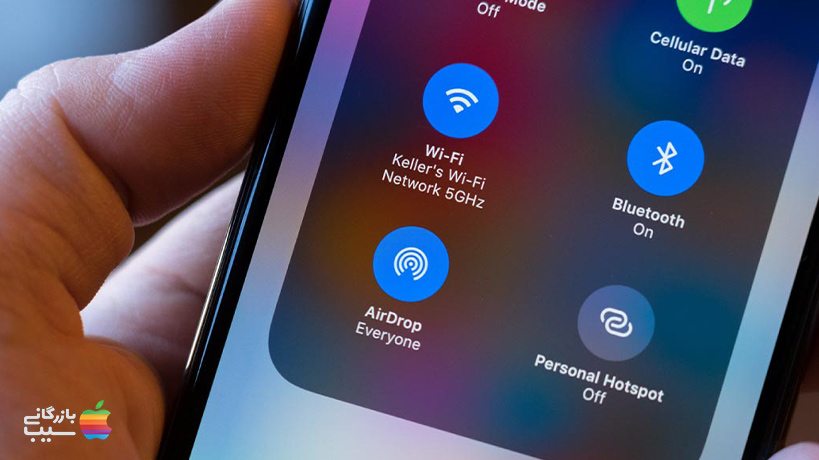
نحوه اشتراکگذاری فایلها
- فایل یا محتوایی را که میخواهید به اشتراک بگذارید بازکنید.
- روی آیکون اشتراکگذاری ضربه بزنید.
- گزینه AirDrop را انتخاب کنید.
- دستگاهی را که میخواهید فایل را با آن به اشتراک بگذارید انتخاب کنید.
نحوه دریافت فایلها
- روی اعلان ایردراپ ضربه بزنید.
- روی Accept ضربه بزنید تا فایل را دریافت کنید.
ایردراپ با چه دستگاههایی کار میکند؟
Airdrop با تمام دستگاههای آیفون و آیپد که از iOS 7 یا بالاتر پشتیبانی میکنند، کار میکند. همچنین، ایردراپ با برخی از دستگاههای اندروید و مک نیز سازگار است.
بیشتر بدانید: خرابی دوربین آیفون؛ راهکار موثر برای کار نکردن دوربین آیفون
ترفندهای ایردراپ
در اینجا چند ترفند برای استفاده از ایردراپ آورده شده است:
- برای اشتراکگذاری سریع فایلها، میتوانید از میانبر Control Center استفاده کنید. کافی است که انگشت خود را از گوشه سمت راست بالای صفحه به پایین بکشید و نگهدارید. سپس، روی آیکون Airdrop ضربه بزنید و فایل را به دستگاه دیگر بکشید.
- برای اشتراکگذاری فایلهای بزرگ، میتوانید از حالت “دسترسی عمومی” (Public Access) استفاده کنید. برای فعال کردن این حالت، به تنظیمات > ایردراپ بروید و دسترسی عمومی را روشن کنید.
- برای رفع مشکلات رایج ایردراپ، میتوانید موارد زیر را امتحان کنید:
- مطمئن شوید که هر دو دستگاه شما به یک شبکه Wi-Fi متصل هستند.
- مطمئن شوید که حالت “دسترسی عمومی” در هر دو دستگاه روشن است.
- هر دو دستگاه را راهاندازی مجدد کنید.
کاربردهای ایردراپ
ایردراپ در آیفون یک ویژگی کاربردی است که میتواند برای طیف وسیعی از کاربردها استفاده شود. در اینجا چند نمونه از کاربردهای Airdrop آورده شده است:
- اشتراکگذاری عکسها و ویدئوها: ایردراپ یکراه عالی برای اشتراکگذاری عکسها و ویدئوها با دوستان و خانواده است. میتوانید از ایردراپ برای ارسال عکسهای تعطیلات خود به دوستان یا برای اشتراکگذاری ویدئوی تولد فرزندتان با خانواده خود استفاده کنید.
- اشتراکگذاری فایلهای کاری: Airdrop میتواند برای اشتراکگذاری فایلهای کاری با همکاران نیز استفاده شود. میتوانید از ایردراپ برای ارسال یک فایل مهم با همکار خود یا برای اشتراکگذاری یک پروژه با تیم خود استفاده کنید.
- اشتراکگذاری برنامهها و بازیها: Airdrop میتواند برای اشتراکگذاری برنامهها و بازیها با دوستان و خانواده نیز استفاده شود. میتوانید از ایردراپ برای ارسال یک بازی جدید با دوست خود یا برای اشتراکگذاری یک برنامه کاربردی مفید با خانواده خود استفاده کنید.
- اشتراکگذاری اسناد: ایردراپ میتواند برای اشتراکگذاری اسناد با دوستان و خانواده نیز استفاده شود. میتوانید از Airdrop برای ارسال یک سند مهم با همکار خود یا برای اشتراکگذاری یک پروژه با تیم خود استفاده کنید.
ایردراپ iphone یک ویژگی ساده و کاربردی است که میتواند به شما کمک کند تا بهسرعت و بهراحتی فایلها را با دیگران به اشتراک بگذارید.
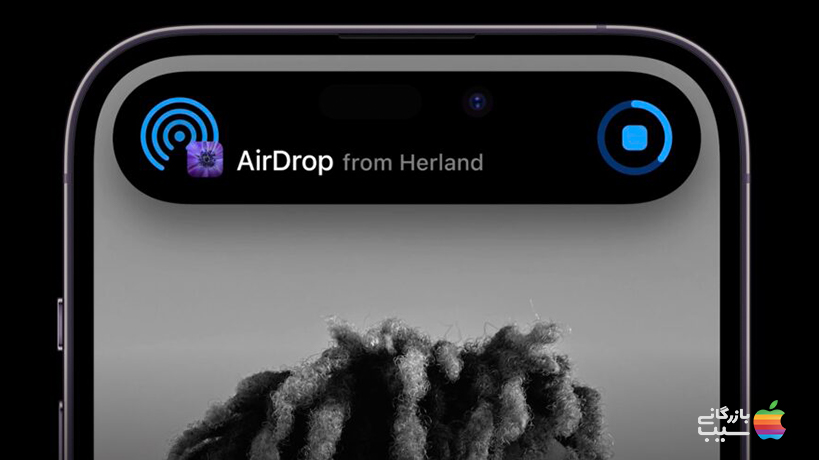
مزایا و معایب ایردراپ iphone
Airdrop یک ویژگی کاربردی در آیفون است که به کاربران اجازه میدهد تا فایلها، عکسها، ویدئوها و سایر محتوا را بهصورت بیسیم با یکدیگر به اشتراک بگذارند. ایردراپ از پروتکل Wi-Fi Direct برای انتقال فایلها استفاده میکند.
مزایای ایردراپ آیفون
- سرعتبالای انتقال فایل: Airdrop میتواند فایلها را با سرعت بسیار بالایی منتقل کند. درواقع، ایردراپ میتواند فایلهای کوچک را در چند ثانیه و فایلهای بزرگ را در چند دقیقه منتقل کند.
- سادگی استفاده: Airdrop بسیار ساده و آسان برای استفاده است. برای استفاده از ایردراپ، فقط کافی است که دو دستگاه آیفون یا آیپد داشته باشید که به یک شبکه Wi-Fi متصل باشند. سپس، میتوانید فایل یا محتوایی را که میخواهید به اشتراک بگذارید انتخاب کنید و روی آیکون اشتراکگذاری ضربه بزنید. درنهایت، دستگاهی را که میخواهید فایل را با آن به اشتراک بگذارید انتخاب کنید.
- سازگاری با طیف وسیعی از دستگاهها: ایردراپ با تمام دستگاههای آیفون و آیپد که از iOS 7 یا بالاتر پشتیبانی میکنند، کار میکند. همچنین، Airdrop با برخی از دستگاههای اندروید و مک نیز سازگار است.
بیشتر بدانید: آیا باتری آیفون قابل تعویض است؟
معایب ایردراپ آیفون
- محدود بودن به دستگاههای اپل: ایردراپ فقط با دستگاههای اپل کار میکند. بنابراین، اگر میخواهید از Airdrop برای اشتراکگذاری فایلها با دوستان یا خانواده خود که از دستگاههای اندروید یا ویندوز استفاده میکنند، استفاده کنید، نمیتوانید از ایردراپ استفاده کنید.
- نیاز به اتصال به یک شبکه Wi-Fi: ایردراپ برای انتقال فایلها به یک شبکه Wi-Fi نیاز دارد. بنابراین، اگر در یک منطقه هستید که دسترسی به Wi-Fi ندارید، نمیتوانید از Airdrop استفاده کنید.
ایردراپ یک ویژگی کاربردی است که میتواند به شما کمک کند تا بهسرعت و بهراحتی فایلها را با دوستان و خانواده خود به اشتراک بگذارید. اگر به دنبال یکراه آسان برای اشتراکگذاری فایلها با دستگاههای اپل هستید، ایردراپ یک گزینه عالی است.
مشکلات ایردراپ آیفون
ایردراپ یک ویژگی کاربردی است، اما گاهی اوقات ممکن است با مشکلاتی مواجه شود. در اینجا برخی از مشکلات رایج ایردراپ آیفون آورده شده است:
- ایردراپ کار نمیکند: اگر Airdrop کار نمیکند، اولین کاری که باید انجام دهید این است که مطمئن شوید که هر دو دستگاه شما به یک شبکه Wi-Fi متصل هستند. همچنین، مطمئن شوید که حالت “دسترسی عمومی” (Public Access) در هر دو دستگاه روشن است. اگر این کار جواب نداد، میتوانید هر دو دستگاه را راهاندازی مجدد کنید.
- ایردراپ کند است: اگر ایردراپ کند است، ممکن است به این دلیل باشد که دستگاههای شما خیلی از هم دور هستند. سعی کنید دستگاهها را به هم نزدیکتر کنید. همچنین، مطمئن شوید که هر دو دستگاه شما به یک شبکه Wi-Fi سریع متصل هستند.
- ایردراپ فایلها را بهدرستی منتقل نمیکند: اگر Airdrop فایلها را بهدرستی منتقل نمیکند، ممکن است به این دلیل باشد که فایلها خیلی بزرگ هستند. سعی کنید فایلها را به قطعات کوچکتر تقسیم کنید و سپس آنها را به اشتراک بگذارید.
بیشتر بخوانید: آموزش تغییر کشور اپل آیدی
در اینجا چند نکته برای رفع مشکلات ایردراپ iphone آورده شده است:
- دستگاههای خود را بهروزرسانی کنید: مطمئن شوید که هر دو دستگاه شما به آخرین نسخه iOS یا iPadOS بهروز شدهاند.
- بلوتوث و Wi-Fi را روشن کنید: مطمئن شوید که بلوتوث و Wi-Fi در هر دو دستگاه شما روشن هستند.
- ایردراپ را دوباره روشن کنید: Airdrop را در هر دو دستگاه خاموش و سپس دوباره روشن کنید.
- تنظیمات ایردراپ را بررسی کنید: مطمئن شوید که تنظیمات ایردراپ در هر دو دستگاه بهدرستی تنظیمشدهاند.

محدودیتهای ایردراپ
ایردراپ یک ویژگی کاربردی است، اما دارای برخی محدودیتها نیز میباشد. در اینجا برخی از محدودیتهای Airdrop آورده شده است:
- محدود بودن به دستگاههای اپل: Airdrop فقط با دستگاههای اپل کار میکند. بنابراین، اگر میخواهید از ایردراپ برای اشتراکگذاری فایلها با دوستان یا خانواده خود که از دستگاههای اندروید یا ویندوز استفاده میکنند، استفاده کنید، نمیتوانید از ایردراپ استفاده کنید.
- نیاز به اتصال به یک شبکه Wi-Fi : Airdrop برای انتقال فایلها به یک شبکه Wi-Fi نیاز دارد. بنابراین، اگر در یک منطقه هستید که دسترسی به Wi-Fi ندارید، نمیتوانید از ایردراپ استفاده کنید.
- محدودیت اندازه فایل: ایردراپ میتواند فایلهایی با حداکثر اندازه ۵ گیگابایت را منتقل کند. بنابراین، اگر میخواهید یک فایل بزرگتر از ۵ گیگابایت را به اشتراک بگذارید، نمیتوانید از ایردراپ استفاده کنید.
- محدودیت فاصله: Airdrop میتواند فایلها را در فاصله حداکثر ۹ متری منتقل کند. بنابراین، اگر دستگاههای شما خیلی از هم دور هستند، نمیتوانید از ایردراپ استفاده کنید.
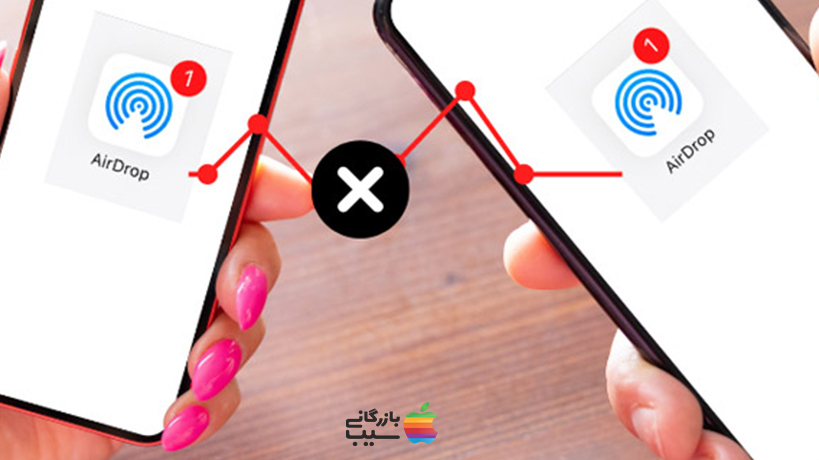
نکات مهم استفاده از ایردراپ iphone
در اینجا چند نکته مهم برای استفاده از ایردراپ آیفون آورده شده است:
- دستگاههای خود را بهروزرسانی کنید: همیشه مطمئن شوید که هر دو دستگاه شما به آخرین نسخه iOS یا iPadOS بهروز شدهاند. این امر به شما کمک میکند تا از آخرین ویژگیها و بهبودهای Airdrop بهرهمند شوید.
- بلوتوث و Wi-Fi را روشن کنید: مطمئن شوید که بلوتوث و Wi-Fi در هر دو دستگاه شما روشن هستند. ایردراپ از Wi-Fi و بلوتوث برای انتقال فایلها استفاده میکند.
- Airdrop را روشن کنید: ایردراپ بهطور پیشفرض خاموش است. برای روشن کردن ایردراپ، به تنظیمات > ایردراپ بروید و ایردراپ را روشن کنید.
- تنظیمات Airdrop را بررسی کنید: مطمئن شوید که تنظیمات ایردراپ در هر دو دستگاه بهدرستی تنظیمشدهاند. بهعنوانمثال، مطمئن شوید که دسترسی عمومی در هر دو دستگاه روشن است.
- دستگاهها را به هم نزدیک کنید: برای بهترین عملکرد، دستگاههای خود را به هم نزدیک کنید.
- از فایلهای کوچکتر استفاده کنید: اگر فایلهای شما خیلی بزرگ هستند، ممکن است انتقال آنها با ایردراپ کند باشد. سعی کنید فایلها را به قطعات کوچکتر تقسیم کنید و سپس آنها را به اشتراک بگذارید.
- از Wi-Fi پرسرعت استفاده کنید: اگر میخواهید فایلها را سریعتر منتقل کنید، باید از Wi-Fi پرسرعت استفاده کنید.ز
بیشتر بدانید: اثر انگشت آیفون را چگونه فعال کنیم؟ آموزش تنظیمات آن
جمعبندی
ایردراپ آیفون یک ویژگی کاربردی است که به شما امکان میدهد تا بهسرعت و بهراحتی فایلها را با دستگاههای اپل دیگر به اشتراک بگذارید. این ویژگی دارای برخی محدودیتها نیز میباشد، اما بهطورکلی برای استفاده روزمره بسیار مفید است. در این مقاله از بازرگانی سیب به بررسی نحوه استفاده از ایردراپ و نکاتی که در هنگام استفاده از آن باید در نظر بگیرید پرداختیم.
سوالات متداول
ایردراپ آیفون چیست؟
ایردراپ iphone یک ویژگی کاربردی است که به کاربران اجازه میدهد تا فایلها، عکسها، ویدئوها و سایر محتوا را بهصورت بیسیم با یکدیگر به اشتراک بگذارند. Airdrop از پروتکل Wi-Fi Direct برای انتقال فایلها استفاده میکند.
چگونه از ایردراپ آیفون استفاده کنیم؟
برای استفاده از ایردراپ آیفون، باید دو دستگاه آیفون یا آیپد داشته باشید که به یک شبکه Wi-Fi متصل باشند. سپس، میتوانید فایل یا محتوایی را که میخواهید به اشتراک بگذارید انتخاب کنید و روی آیکون اشتراکگذاری ضربه بزنید. درنهایت، دستگاهی را که میخواهید فایل را با آن به اشتراک بگذارید انتخاب کنید.
محدودیتهای ایردراپ آیفون چیست؟
ایردراپ آیفون دارای برخی محدودیتها نیز میباشد. بهعنوانمثال، Airdrop فقط با دستگاههای اپل کار میکند، به یک شبکه Wi-Fi نیاز دارد، و میتواند فایلهایی با حداکثر اندازه ۵ گیگابایت را منتقل کند.
منبع: giga

